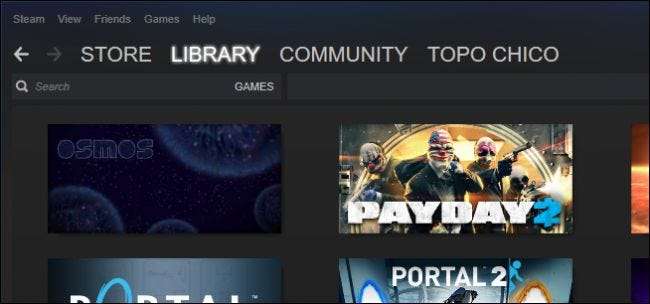
Ha van egy nagy Steam könyvtárad, akkor lehet, hogy elfogy a hely, vagy esetleg egy régi, lassabban forgó merevlemezen található. Bármi legyen is az eset, fájdalommentesen áthelyezheti Steam kollekcióját egy új helyre.
Könnyen megszerezhet egy nagy, növekvő játékgyűjteményt a Steamen keresztül, különösen, ha részt vesz a Valve minden évben megrendezésre kerülő különféle értékesítéseiben. Valószínűleg valamennyien bűnösök vagyunk abban, hogy különösen a Steam nyári kiárusítása során kissé túlzásba esünk.
Ez azt jelenti, hogy sok játékkal végződik, és bár mindig törölheti a régi játékokat, hogy helyet biztosítson újaknak, ez általában azt jelenti, hogy ezeket a régebbi játékokat újra le kell töltenie, vagy vissza kell állítania őket egy biztonsági másolatból, ha valaha is játszik megint őket.
Más esetekben gyakran jobb, ha játékgyűjteményét egy gyors SSD-re keresi a gyorsabb, szinte azonnali betöltési idő érdekében. Ha játékai SSD-n vannak, valóban javulhat az általános játékélmény.
Szóval, mit csinálsz, ha frissíteni szeretnél? A választás egyszerű, ha a gyűjteményét nagyobb és / vagy gyorsabb meghajtóra helyezzük, de hogyan lehet ezt megtenni, hogy ne kelljen mindent újratölteni?
Steam könyvtárának áthelyezése Windows rendszeren
A Steam könyvtár mozgatása valóban nagyon egyszerű, és néhány rövid lépésben elvégezhető Windows vagy OS X rendszeren.
Először is, Windows rendszeren először lépjen oda, ahol a Steam könyvtár található. Ha nem biztos benne, akkor megtalálja, ha megnézi, hová mutat a Steam kliens parancsikonja, kattintson jobb gombbal a Steam parancsikonra, és válassza a Tulajdonságok lehetőséget.
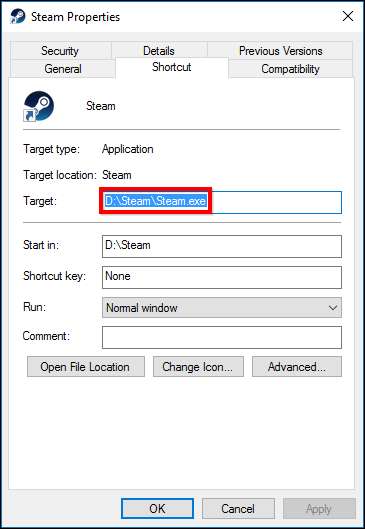
Ebben az esetben a Steam könyvtárunk a D: meghajtón van, de tegyük fel, hogy át akarjuk helyezni a G: meghajtónkra, amely egy SSD, amelyet kifejezetten játékokhoz telepítettünk. Mielőtt bármit megtenne, feltétlenül kapcsolja ki a Steamet. Ezután csak annyit tesz, hogy áthúzza a teljes Steam mappát az új helyre.
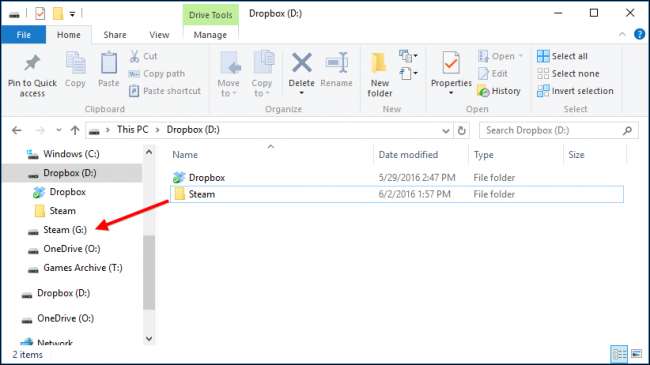
Ha ez megtörtént (sok játékba beletelhet), itt az ideje, hogy újra futtassa a Steamet. Csak újra futtathatja a Steam.exe fájlt az új helyéről, de javasoljuk az újratelepítést, amely frissíti az összes rövidítést.
Menjen a steampowered.com oldalra, és töltse le a telepítőt (hacsak nem valahol fekszik a merevlemezen).
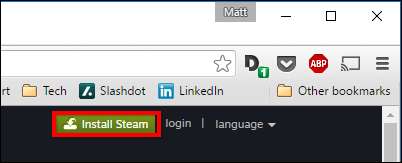
Miután elindította a telepítőt, egyszerűen mutasson az új rendeltetési helyre, és az összes parancsikon frissítésre kerül.
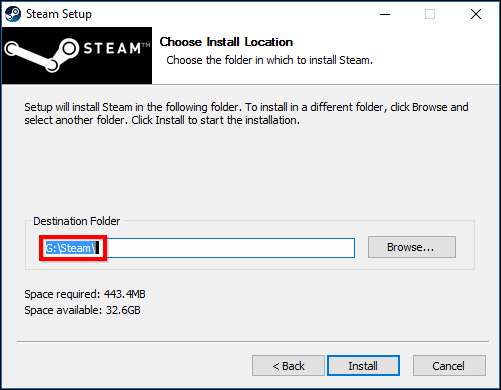
Ez az! A Steam következő futtatásakor minden játék ott lesz, és azonnal elkezdhet bármit játszani, amit csak akar, nem kell újratölteni vagy visszaállítani semmit biztonsági másolatból.
Steam könyvtárának áthelyezése Mac-en
Ha Mac-et használ, a folyamat más, de nem nehezebb. Mielőtt elkezdené, ismét kapcsolja ki a Steamet.
A Steam játékfájljai itt találhatók
~ / Könyvtár / Alkalmazástámogatás / Steam / SteamApps /
alapértelmezés szerint. Ezt a mappát szeretnénk áthelyezni az új meghajtónkba.
Megjegyzés: a Könyvtár mappába úgy juthat el, hogy a Go menüre kattint, miközben az „Option” gombot nyomva tartja. Ne mozgassa a teljes Steam mappát - csak a SteamApps mappát.
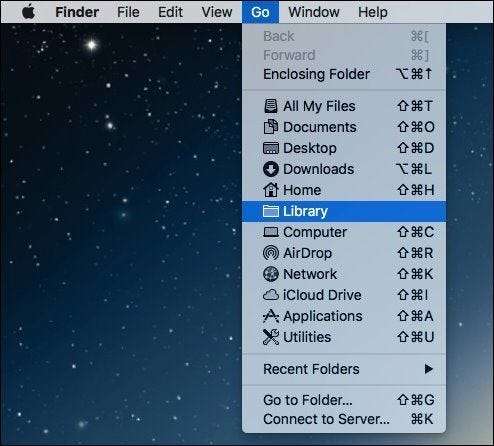
Itt láthatja a Steam mappát, amelyről beszélünk. Ezt áthelyezheti bármely más kívánt helyre, például egy nagyobb, gyorsabb SSD-re.
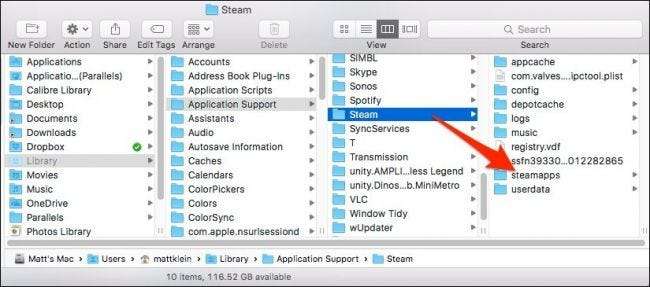
Most nyissa meg a megbízható terminált, és írja be a következő parancsot:
cd ~ / Library / Application \ Support / Steam
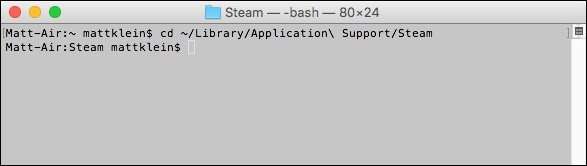
Most, hogy az Alkalmazástámogatás mappában a Steam könyvtárra váltott, szimbolikus linket kell készítenie bárhová áthelyezte az új SteamApps mappát. Ismét használd a Terminált ezt a parancs futtatásával, kicserélve
/ Új / Steam könyvtár helye /
a SteamApps mappa új elérési útjával:
ln -s / path / to / new / SteamApps SteamApps
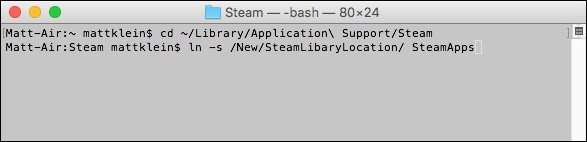
Győződjön meg róla, hogy a parancs első részében az új helyre mutat, a második pedig a régi helyre mutat. Ha elkészült, újra elindíthatja a Steam klienst, és a játékok most betöltődnek az új helyről.
Mostantól áthelyezheti a Steam könyvtárat, amikor frissítenie kell a régi meghajtót. Miután felfedezte, milyen érzés az új sebesség és tér, felmerülhet benne, hogy miért nem tette meg hamarabb.







